küsimus
Probleem: kuidas eemaldada Macist Adobe Acrobat?
Tere! Minu Maci arvutis on see Adobe Acrobat Reader DC rakendus ja ma tahan sellest lahti saada. Kuidas peaksin rakenduse enda ja kõik selle "jäägid" kõrvaldama? Aitäh.
Lahendatud Vastus
Adobe Acrobat Reader DC on tuntud kui populaarne PDF-failide haldamise rakendus.[1] See rakendus võimaldab kasutajatel vaadata, redigeerida, kommenteerida ja printida erinevaid PDF-dokumente. Kuigi mõned inimesed peavad seda programmi väga kasulikuks, kuna nad võivad PDF-failidega iga päev tegeleda, võivad mõned teised kasutajad kogeda selle rakenduse kasutamise ajal probleeme ja aeglust.
Üks peamisi põhjusi, miks mõned inimesed otsustavad Adobe Acrobatist lahti saada, on see, et see pommitab ekraani dialoogiboksiga, mis sisaldab võimalust avada PDF-dokument brauseriaknas. Kasutajad peavad vajutama nuppu "ava", vastasel juhul ei luba programm neil faili vaadata.
Mõnel juhul muutub see väga tüütuks, eriti kui inimesel on kiire. Veelgi enam, oleme teinud mõningaid uuringuid ja otsinud arvustusi tehnikafoorumitest. Oleme avastanud, et mõned kasutajad peavad seda Adobe Acrobati rakendust selle disaini ja toimimisstiili tõttu naeruväärseks.[2]
Siiski pole vahet, miks soovite Adobe Acrobati kustutada, kuna see on ainult teie enda valik. Pange tähele, et pärast selle rakenduse kustutamist ei pruugi te mõnes brauseris PDF-faile vaadata, seega peate hankima mõne muu rakenduse. Kui olete juba otsustanud oma Maci arvuti sellest rakendusest puhastada, jätkake järgmiste sammudega.
Kuidas eemaldada Adobe Acrobat Macist?
Nende failide desinstallimiseks peate ostma litsentsitud versiooni Maci pesumasin X9 Maci pesumasin X9 desinstallida tarkvara.
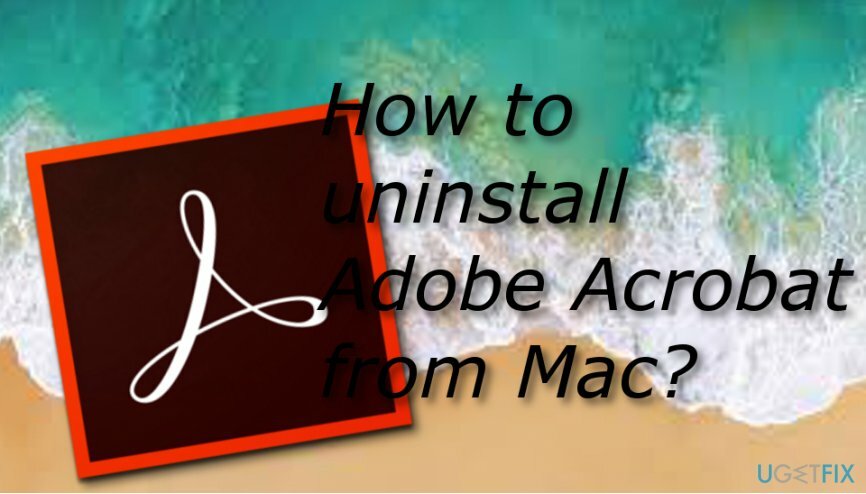
Enne Adobe Acrobati eemaldamise alustamist oma Maci masinast peate veenduma, et rakendus ei tööta praegu süsteemis, kuna see takistab selle prügikasti eemaldamist osa. Lisaks peate eemaldama mitte ainult rakenduse enda, vaid ka kogu selle kaasatud lisasisu.
1. viis. Vabastage Adobe Acrobat kaustast Rakendused
Nende failide desinstallimiseks peate ostma litsentsitud versiooni Maci pesumasin X9 Maci pesumasin X9 desinstallida tarkvara.
- Mine lehele Rakendused kaustas, mis asub Leidja osa.
- Otsige üles Adobe Acrobat ja saatke see aadressile Prügikast osa.
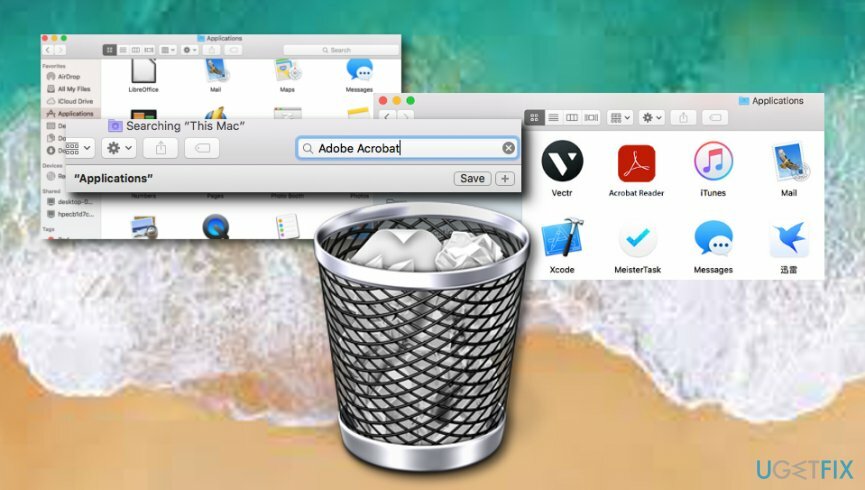
- Samuti tühjendage Prügikast.
Pärast selle toimingu lõpetamist ärge unustage eemaldada kõiki muid lisakomponente, mis on installitud koos Adobe Acrobat Reader DC-ga. Mida peate selle külastamiseks tegema kaustad:
~/Teek/Rakenduste tugi/Adobe
~/Teek/Vahemälud/Adobe
~/Library/Saved Application State/com.adobe. Reader.savedState
~/Library/Caches/com.adobe. Lugeja
~/Library/Caches/com.adobe. Installige AdobeAcrobatReaderDC
~/Teek/Eelistused/Adobe
~/Library/Preferences/com.adobe. Reader.plist
~/Library/Preferences/com.adobe. AdobeRdrCEFHelper.plist
~/Teek/Logid/Adobe_ADMLogs
~/Teek/Logid/Adobe
~/Library/Cookies/com.adobe. Installige AdobeAcrobatReaderDC.binarycookies
Saate hõlpsasti iga selle kausta juurde pääseda, vajutades Command+Shift+G kõik korraga koos. Ilmub dialoogiboks ja saate sisestada kausta nime, kuhu soovite minna, ja teid suunatakse sellesse veidi. Kui olete kogu Adobe Acrobatiga seotud sisu üles leidnud, kustutada see ja saatke see aadressile Prügikast jagu ka. Kui olete lõpetanud, tühjendage Prügikast.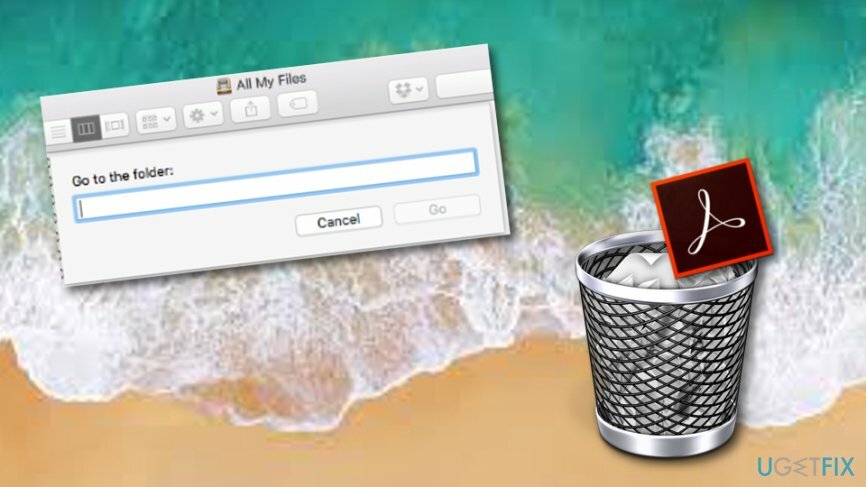
2. viis. Hoolitsege oma probleemide eest automaatselt
Nende failide desinstallimiseks peate ostma litsentsitud versiooni Maci pesumasin X9 Maci pesumasin X9 desinstallida tarkvara.
Eelmine meetod peaks teile siiski sobima, kui olete teinud kõik täpselt nii, nagu oleme kirjeldanud juhised, kuid Adobe Acrobat Reader DC on endiselt teie arvutis, võib teie arvutis olla muid probleeme süsteem. Võib-olla takistab mõni viga või oht sellise rakenduse desinstallimist. Võite proovida seda välja selgitada, kasutades täielikku Maci süsteemi[3] skannige usaldusväärse arvutitööriistaga, näiteks ReimageMaci pesumasin X9.
Saate programmidest lahti vaid ühe klõpsuga
Saate selle programmi desinstallida ugetfix.com-i ekspertide esitatud samm-sammulise juhendi abil. Teie aja säästmiseks oleme valinud ka tööriistad, mis aitavad teil seda ülesannet automaatselt täita. Kui teil on kiire või kui tunnete, et te pole programmi iseseisvaks desinstallimiseks piisavalt kogenud, kasutage neid lahendusi:
Pakkumine
tee seda kohe!
Lae allaeemaldamise tarkvaraÕnn
Garantii
Kui teil ei õnnestunud programmi kasutades programmi desinstallida, andke meie tugimeeskonnale oma probleemidest teada. Esitage kindlasti võimalikult palju üksikasju. Palun andke meile teada kõik üksikasjad, mida peaksime teie arvates teie probleemi kohta teadma.
See patenteeritud parandusprotsess kasutab 25 miljonist komponendist koosnevat andmebaasi, mis võib asendada kasutaja arvutis kõik kahjustatud või puuduvad failid.
Kahjustatud süsteemi parandamiseks peate ostma pahavara eemaldamise tööriista litsentsitud versiooni.

Täiesti anonüümseks jäämiseks ning Interneti-teenuse pakkuja ja valitsus luuramise eest teie peal, peaksite tööle võtma Privaatne Interneti-juurdepääs VPN. See võimaldab teil luua Interneti-ühenduse, olles samal ajal täiesti anonüümne, krüpteerides kogu teabe, takistades jälgijaid, reklaame ja pahatahtlikku sisu. Kõige tähtsam on see, et te lõpetate ebaseadusliku jälitustegevuse, mida NSA ja teised valitsusasutused teie selja taga teevad.
Arvuti kasutamise ajal võivad igal ajal juhtuda ettenägematud asjaolud: see võib elektrikatkestuse tõttu välja lülituda, a Võib ilmneda sinine surmaekraan (BSoD) või juhuslikud Windowsi värskendused võivad masinas ilmuda, kui mõneks ajaks ära läksite. minutit. Selle tulemusena võivad teie koolitööd, olulised dokumendid ja muud andmed kaotsi minna. To taastuda kaotatud faile, saate kasutada Data Recovery Pro – see otsib kõvakettal veel saadaval olevate failide koopiate hulgast ja toob need kiiresti alla.